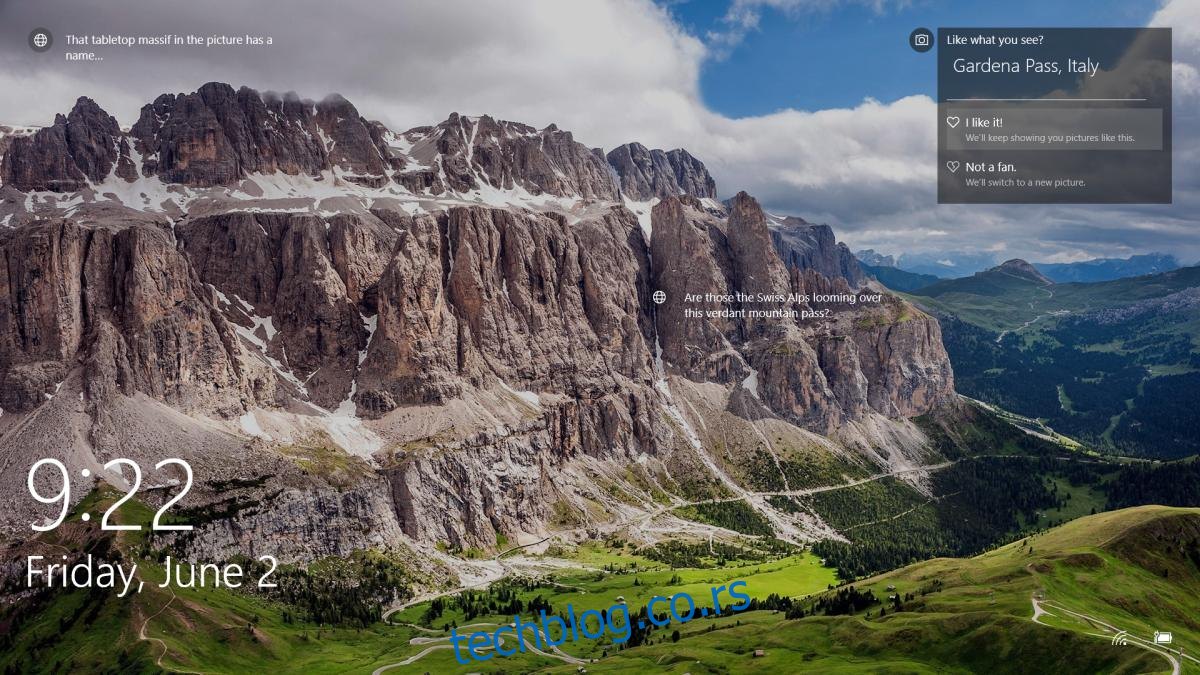Виндовс Спотлигхт поставља невероватне фотографије на ваш закључани екран. Ако не желите ручно да промените слику закључаног екрана, али желите и нешто свеже, најбоље је да користите Виндовс Спотлигхт. Виндовс Спотлигхт не поставља само невероватне слике на ваш закључани екран. Учи које врсте слика волите. Можете да дате повратне информације директно са закључаног екрана. Ако вам се свиђа слика, Виндовс Спотлигхт ће вам показати више исте врсте. Ако вам се слика не свиђа, Виндовс Спотлигхт ће је одмах заменити и више вам неће приказати сличне слике. Наравно, ако је Виндовс Спотлигхт урадио лош посао у учењу ваших преференција или вам се случајно допала слика која вам се не свиђа, нема опције за опозив. Једина ствар коју можете да урадите је да ресетујете подешавања Виндовс Спотлигхт-а.
Не постоји прекидач који можете да окренете да бисте тренутно ресетовали подешавања Виндовс Спотлигхт-а. Морате да копате кроз Виндовс регистратор ако желите да ресетујете подешавања Виндовс Спотлигхт-а. Због тога ће вам требати административна права да бисте то урадили.
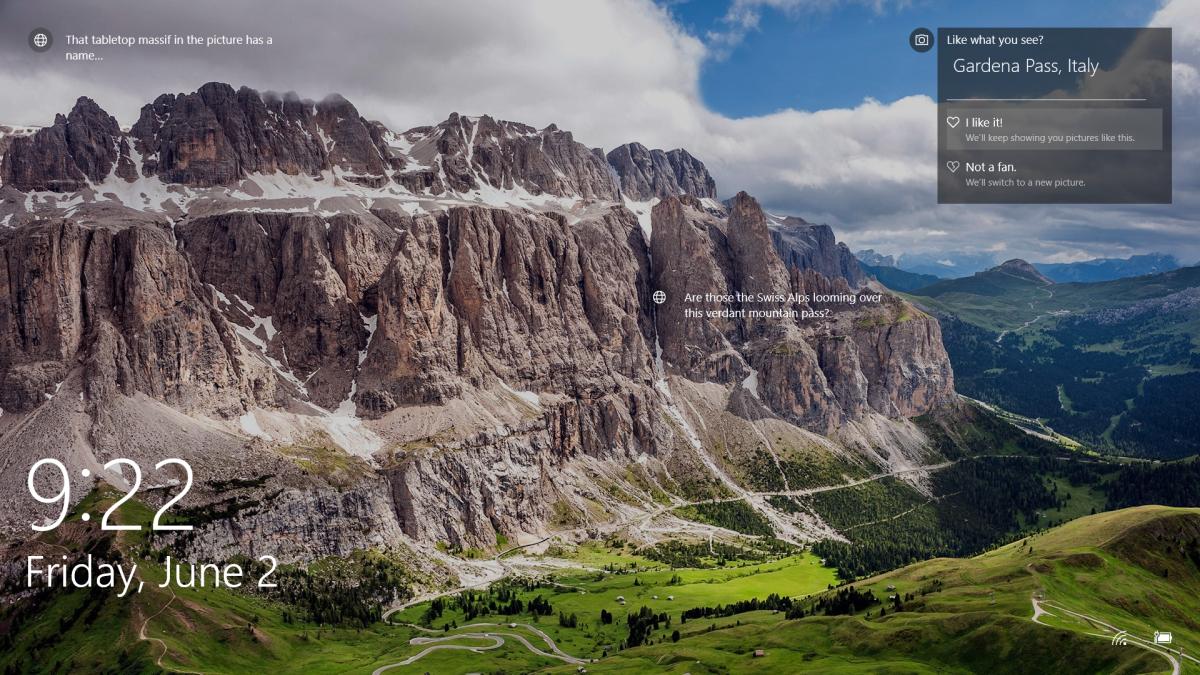
Отворите Виндовс регистар; тапните на Вин+Р пречицу и укуцајте регедит у оквир за покретање. Идите до следећег кључа у Виндовс регистру.
HKEY_CURRENT_USERSOFTWAREMicrosoftWindowsCurrentVersionLock ScreenCreative
Потражите кључ ЦреативеЈсон. Двапут кликните на кључ да бисте га уредили. Обично, ако ништа није у реду, видећете дугачак низ параметара у пољу Вредност.
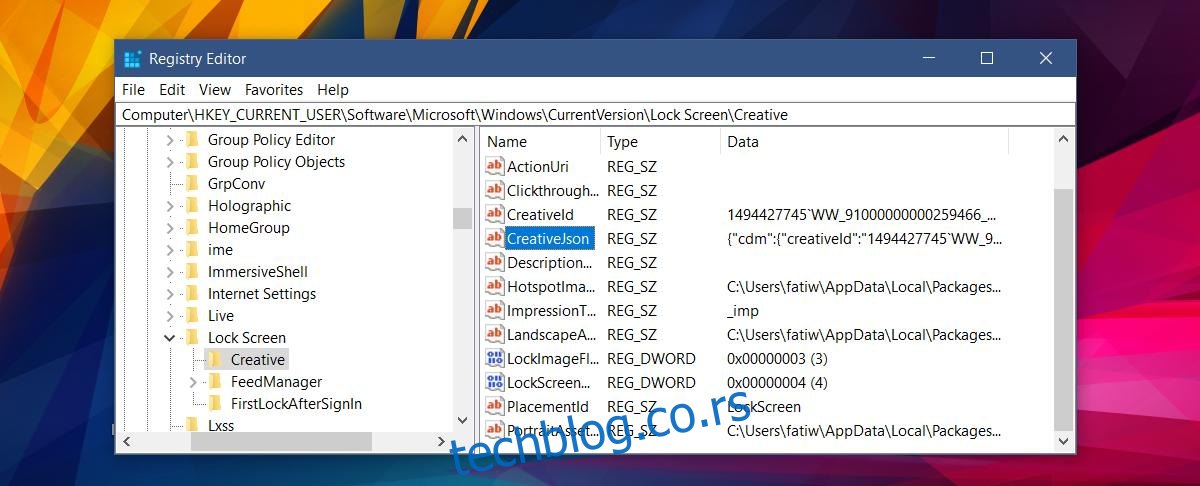
Међутим, ако нешто није у реду и поље „Вредност“ је празно (као моје), треба да уредите вредност другачије. Будите сигурни да је вредност ту.
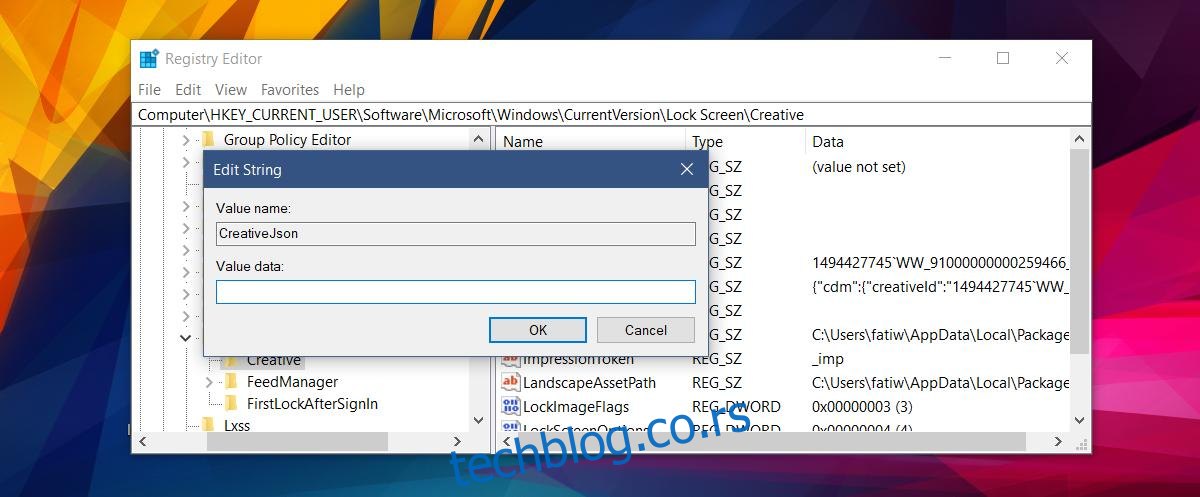
Кликните унутар оквира „Вредност“ и додирните пречицу Цтрл+А. Ово ће изабрати све у пољу. И даље нећете видети ништа. Затим додирните Цтрл+Ц да бисте копирали изабране вредности. Отворите Нотепад и додирните Цтрл+В да бисте налепили вредност тамо.
У налепљеном тексту потражите „феедбацкПровидед“ и поставите његову вредност на „фалсе“. Ако сте дали повратне информације, ово ће бити подешено на „тачно“. Промените га у ‘фалсе’, а затим копирајте и налепите цео низ параметара у поље Валуе кључа ЦреативеЈсон.
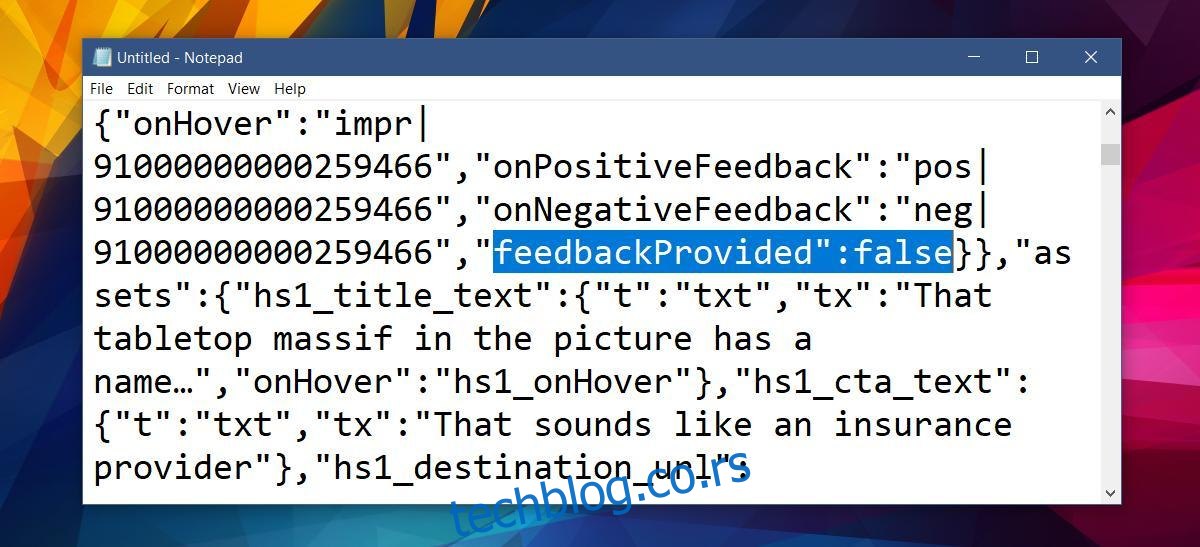
Ово ће ресетовати подешавања Виндовс Спотлигхт-а.
Вреди напоменути да се повратне информације које дате о слици Виндовс Спотлигхт не чувају одмах на вашем налогу. Чини се да је потребно неко време да се промена одрази иако ће вам Виндовс Спотлигхт одмах дати нову слику ако вам се не свиђа оно што је на екрану. Када ресетујете подешавања Виндовс Спотлигхт-а, почећете да видите много слика које сте раније видели. Дајте повратне информације и временом ће вам Виндовс Спотлигхт показати боље слике које су више по вашем укусу.